Apple Music Replay를 어떻게 찾아서 오프라인으로 다운로드할 수 있나요?
Apple Music에서 가장 많이 재생한 노래에 대해 생각해 본 적이 있나요? 아마도 음악 여행을 탐험하고 좋아하는 곡을 회상하고 싶을 것입니다. 더 이상 찾지 마세요! 이 글에서는 다음 과정을 안내해 드리겠습니다. Apple Music Replay를 어떻게 찾으시나요?, 개인 음악 감상 습관을 밝혀내고 인기 트랙의 큐레이팅된 플레이리스트를 만드는 기능입니다. 추억의 골목길을 따라 향수 여행을 떠나거나 현재 음악 선호도를 알아보고 싶든, 단계별 지침이 Apple Music Replay의 세계를 탐색하는 데 도움이 될 것입니다. 저희와 함께 비밀을 밝히고 음악적 추억을 재발견할 수 있도록 힘을 실어주세요.
컨텐츠 가이드 1 부. Apple Music Replay 란 무엇입니까?2부. Apple Music Replay를 찾고 보는 방법(모바일 및 Mac)3부. 추가 팁: Apple Music Replay 플레이리스트를 MP3로 다운로드4부. Apple Music Replay가 표시되지 않는 이유는 무엇인가요?5 부. 결론
1 부. Apple Music Replay 란 무엇입니까?
애플 음악 Replay는 Apple Music에서 제공하는 기능으로, 사용자가 개인 음악 청취 기록을 파헤치고 올해의 인기 트랙, 아티스트, 앨범을 발견할 수 있도록 해줍니다. 기본적으로 지난 1년의 청취 습관을 기반으로 회고적 플레이리스트를 컴파일합니다. Apple Music Replay는 음악 여정에 대한 통찰력 있는 스냅샷을 제공하며, 가장 공감되는 노래를 선보입니다.
이 기능은 특정 노래, 앨범 또는 아티스트를 재생한 횟수를 고려하여 가장 많이 재생한 콘텐츠의 순위 목록을 만듭니다. 또한 가장 인기 있는 장르와 음악을 듣는 데 소요된 시간과 같은 추가 통계를 강조 표시합니다. Apple Music Replay는 역동적이고 상호 작용적인 경험을 제공하여 현재 연도와 이전 연도를 포함한 다양한 기간 동안 좋아하는 음악을 탐색할 수 있습니다.
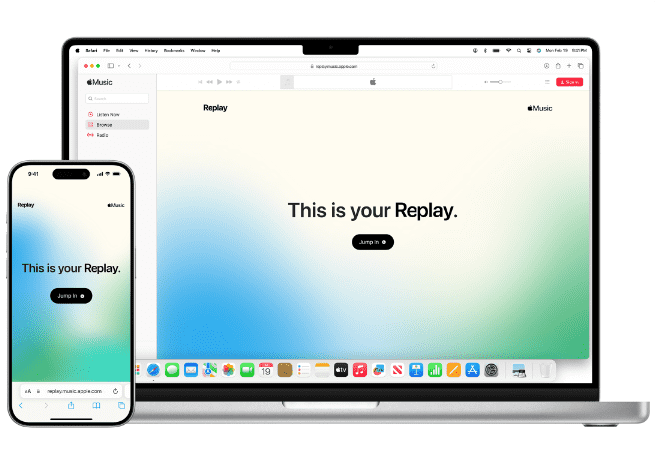
Apple Music Replay의 장점은 진화하는 음악 선호도를 포착하고 보존하여 오래된 즐겨찾기를 재발견하거나 새로운 음악 영역으로 뛰어들 수 있다는 것입니다. 나만의 사운드트랙을 통한 개인화된 여정을 제공하여 음악 애호가가 자신의 취향을 돌아보고, 좋아하는 트랙을 친구와 공유하고, Apple Music Replay 데이터를 기반으로 사용자 지정 재생 목록을 만들 수 있는 매력적인 도구입니다. Apple Music Replay를 어떻게 찾을 수 있을까요? 다음 부분으로 들어가 봅시다!
2부. Apple Music Replay를 찾고 보는 방법(모바일 및 Mac)
Apple Music Replay를 찾고 보는 것은 모바일 기기(iOS)와 Mac 컴퓨터 모두에서 가능합니다. 각 플랫폼에 대한 Apple Music Replay를 찾는 방법을 살펴보겠습니다.
모바일(iOS 및 Android):
모바일 기기에서 Apple Music 재생을 찾는 방법은 다음과 같습니다.
- 먼저, iPhone이나 Android 휴대폰에서 Apple Music 앱을 열어보세요.
- 앱이 열리면 화면 하단으로 주의를 돌리세요. 거기에 탐색 바가 있습니다. 이 바에서 "지금 듣기" 탭을 찾아서 탭하세요.
- "지금 듣기" 섹션에 들어가면, "올해의 음악에서 영감을 얻으세요"라는 특정 세그먼트를 만날 때까지 콘텐츠를 아래로 스크롤하기 시작합니다. 여기서 Apple Music 카드의 재생 기능이라는 흥미로운 기능을 찾을 수 있을 것으로 예상할 수 있습니다.
- Replay 경험에 액세스하고 음악적 선호도에 대한 귀중한 정보를 많이 발견하려면 Apple Music 카드의 재생 기능을 탭하기만 하면 됩니다. 액세스하면 이 기능은 인기 노래, 앨범 및 추가 주목할 만한 통찰력을 포함한 포괄적인 세부 정보를 제공합니다.

맥 :
Mac에서 Apple Music Replay를 찾는 방법은 다음과 같습니다. 아래 단계를 따르세요.
- Mac 컴퓨터에서 바로 Apple Music 애플리케이션을 실행하여 음악의 가능성의 세계에 접근해 보세요.
- 상단 탐색 모음으로 이동하여 "For You" 탭을 찾으세요. 클릭하여 음악 취향에 맞는 개인화된 추천을 찾아보세요.
- "For You" 섹션을 아래로 스크롤하면서 "Get Inspired by Your Year in Music"이라는 완전히 매혹적인 영역이 나올 때까지 계속하세요. 이 섹션에 자리 잡은 Apple Music 카드의 재생 기능을 주시하세요.
- Apple Music 카드의 재생 기능을 발견하는 순간, 클릭할 기회를 잡으세요. 그렇게 하면 가장 좋아하는 트랙, 앨범, 계몽적인 통계를 포함하여 당신을 위해 특별히 큐레이팅된 음악적 추억의 보물 창고를 열 수 있습니다.

모바일 기기를 사용하든 Mac 컴퓨터를 사용하든 Apple Music Replay에 접속하면 다양한 시간대에 걸쳐 매혹적인 여정을 시작할 수 있습니다. 올해의 음악적 하이라이트에 푹 빠지거나 지난 몇 년을 형성했던 멜로디를 회상해 보세요.
또한, 친구들과 음악 여행을 공유하고, 개인화된 플레이리스트를 만들고, 독특한 음악 역사에 대한 심도 있는 탐구를 통해 매혹적인 향수를 느껴보세요.
3부. 추가 팁: Apple Music Replay 플레이리스트를 MP3로 다운로드
Apple Music Replay를 어떻게 찾을 수 있는지 알고 있습니다. 이 노래를 정말 좋아한다면 미디어 플레이어에 다운로드하여 영원히 보관할 수 있습니다. 하지만 Apple Music Replay 재생 목록은 해당 서비스에 가입한 경우에만 다운로드할 수 있습니다. 노래는 DRM으로 보호되며 다른 기기에서 재생할 수 있도록 음악을 다운로드할 수도 없습니다. 따라서 Replay Apple Music 목록에 있는 트랙을 즐길 수 있는 또 다른 방법을 알려드리겠습니다.
여기에 우리가 추천한다. AMusicSoft 애플 뮤직 변환기 쉽게 할 수 있게 해주기 때문에 Apple 음악에서 DRM 제거 이를 통해 모든 장치에서 이러한 음악 파일을 영구적으로 사용하고 재생할 수 있습니다. 게다가 원본과 차이가 없을 정도로 매우 좋은 오디오 품질을 보장할 수 있습니다. MP3, FLAC, WAV, AAC, AC3 및 M4A 형식도 제공할 수 있습니다. 이러한 모든 형식은 귀하가 소유한 모든 장치에서 쉽게 재생할 수 있습니다. 따라서 어떤 음악 플레이어에서든 음악을 즐길 수 있습니다. Apple Music 앱이 작동하지 않음 장치에.
"무료 다운로드" 버튼을 클릭하기만 하면 Windows 또는 Mac 컴퓨터에 이 강력한 소프트웨어를 다운로드하여 설치할 수 있습니다. AMusicSoft Apple Music Converter를 사용하여 모든 기기에서 재생할 수 있는 Apple Music Replay 플레이리스트를 다운로드하세요.
AMusicSoft Apple Music Converter를 사용하는 방법:
1 단계 Mac 또는 Windows에서 AMusicSoft Apple Music Converter를 실행합니다. 화면의 지침에 따라 Apple ID로 로그인하면 모든 Apple Music 트랙을 자동으로 스캔합니다. Apple Music Replay 재생 목록에서 음악 파일을 컨버터로 끌어다 놓습니다.

2 단계 변환 형식을 선택하고 출력 폴더를 할당합니다.

3 단계 이 모든 단계를 수행한 후 이제 화면 오른쪽 하단에 있는 변환 버튼을 탭할 수 있습니다. 변환 프로세스가 완료되면 변환된 노래가 완료됨 탭에 표시됩니다.

4부. Apple Music Replay가 표시되지 않는 이유는 무엇인가요?
Apple Music Replay를 찾는 방법은 간단합니다. 하지만 가끔은 Apple Music Replay를 찾는 데 문제가 생길 수 있습니다. Apple Music Replay가 표시되지 않아 좌절감을 느낀다면, 당신만 그런 것은 아닙니다. Apple Music Replay에 액세스할 수 없는 데에는 여러 가지 이유가 있을 수 있습니다. 몇 가지 가능한 설명을 살펴보겠습니다.
- 시간 제약: Apple Music Replay는 일반적으로 연말, 12월경에 이용 가능합니다. 올해 초에 찾으려고 한다면 아직 이용 가능하지 않을 수 있습니다. 인내심이 중요합니다.
- 불완전한 청취 기록: Apple Music Replay는 정확한 결과를 생성하기 위해 청취 습관에 대한 충분한 데이터가 필요합니다. 노래를 충분히 듣지 않았거나 Apple Music을 짧은 기간 동안 사용하지 않은 경우 Replay를 사용할 수 없을 수 있습니다.
- 구독 상태: Apple Music Replay는 Apple Music 구독자 전용입니다. 구독이 활성화되어 있고 구독과 연결된 올바른 Apple ID로 로그인했는지 확인하세요.
- 기술적 결함: 가끔 기술적 문제로 인해 Apple Music Replay가 제대로 작동하지 않을 수 있습니다. 기기를 재시작하거나 Apple Music 앱을 최신 버전으로 업데이트하면 일시적인 결함이 해결될 수 있습니다.
이러한 이유 중 어느 것도 해당되지 않는 경우 Apple 지원에 문의하여 추가 지원을 받는 것이 좋습니다. Apple 지원은 문제를 해결하고 개인화된 솔루션을 제공할 수 있습니다.
5 부. 결론
Apple Music Replay를 어떻게 찾을 수 있나요? 음악 앱에서 찾는 방법을 알려드렸습니다. 결론적으로 Apple Music Replay 기능을 발견하는 것은 고유한 음악 여정을 펼쳐 소중한 순간을 되살리고 진화하는 취향을 탐험할 수 있게 해주기 때문에 엄청난 가치가 있습니다. 그러나 Apple Music 라이브러리의 잠재력을 최대한 활용하려면 다음을 고려하세요. AMusicSoft 애플 뮤직 변환기 해볼.
Apple Music 트랙을 다양한 형식으로 변환할 수 있는 기능을 통해 어떤 기기에서든 제한 없이 좋아하는 곡을 즐길 수 있습니다. AMusicSoft Apple Music Converter가 제공하는 음악 컬렉션에 대한 자유와 제어를 받아들이고 개인화된 초월적인 음악 경험을 시작하세요. 음악 감상을 한 단계 높이고 시야를 넓힐 기회를 놓치지 마세요.
사람들은 또한 읽습니다
로버트 패브리는 열렬한 블로거이며, 기술에 관심이 많은 열광자입니다. 그는 몇 가지 팁을 공유함으로써 여러분을 오염시킬 수도 있습니다. 그는 또한 음악에 대한 열정이 있으며, 이 주제에 대해 AMusicSoft에 글을 썼습니다.